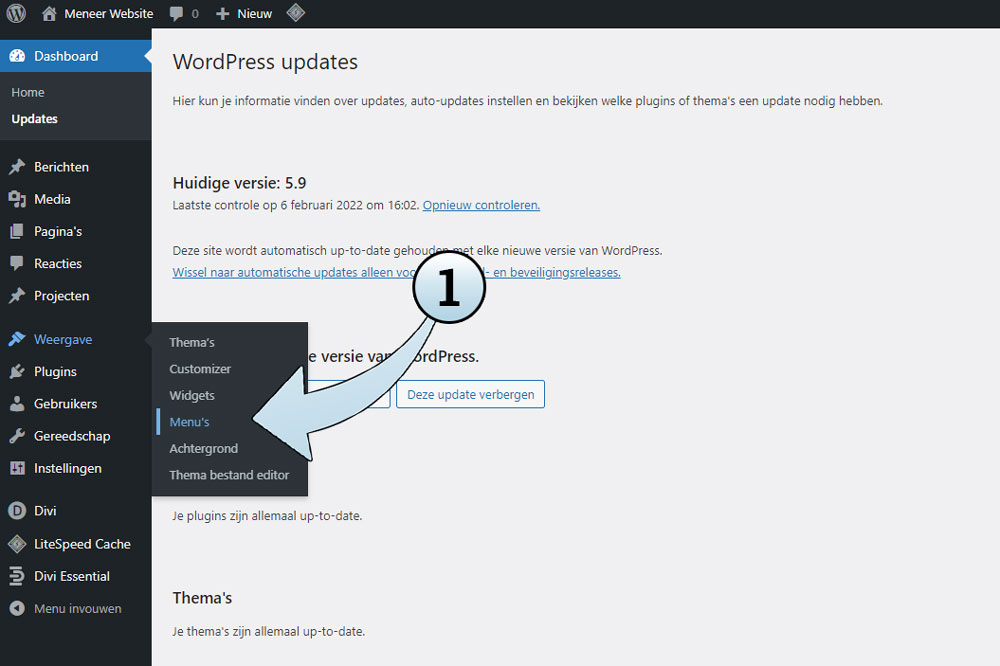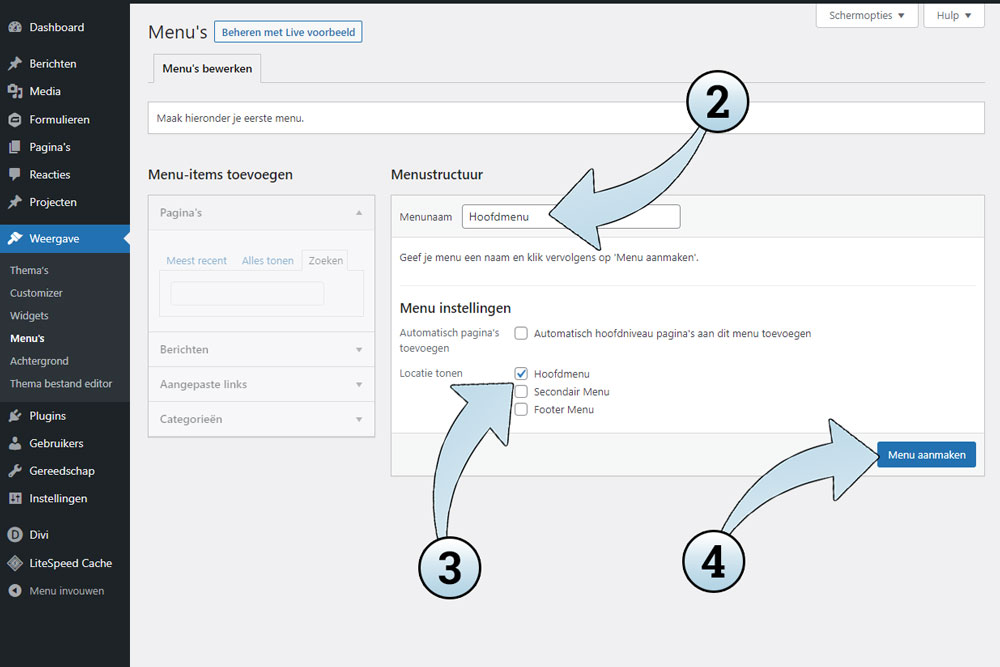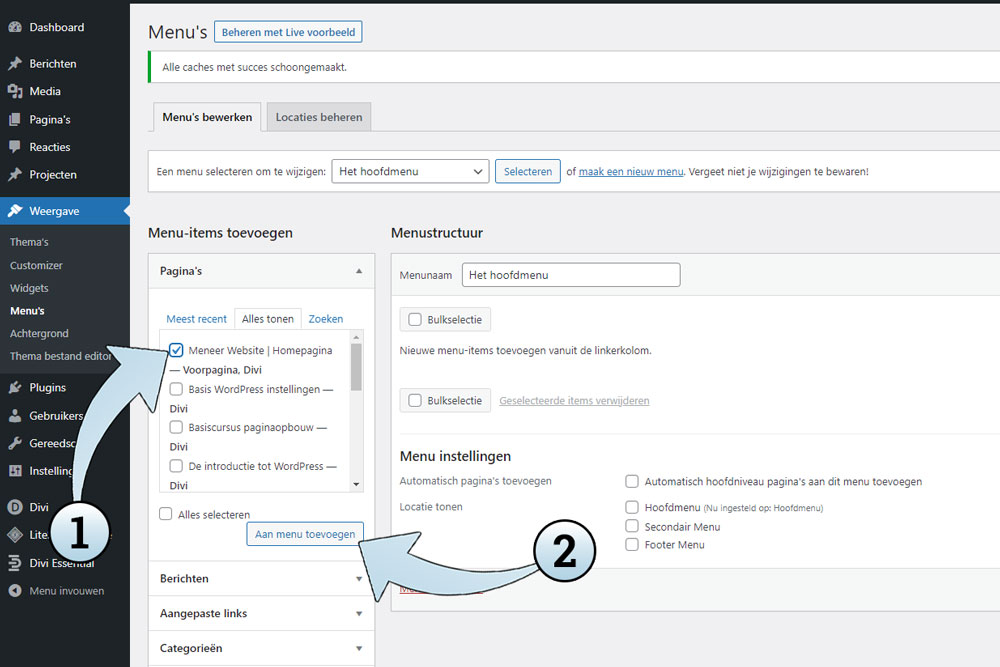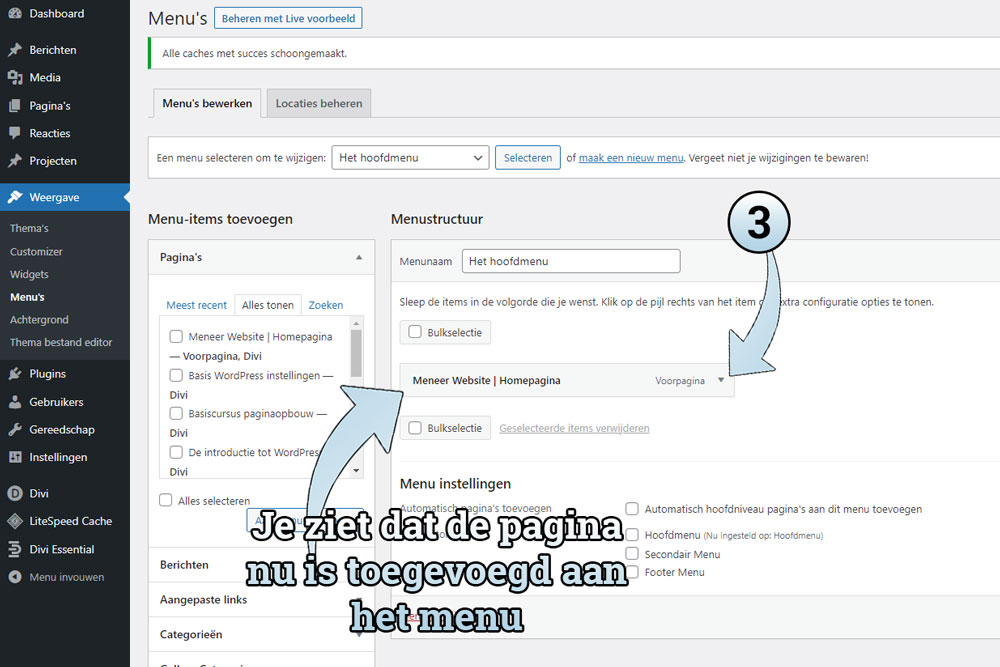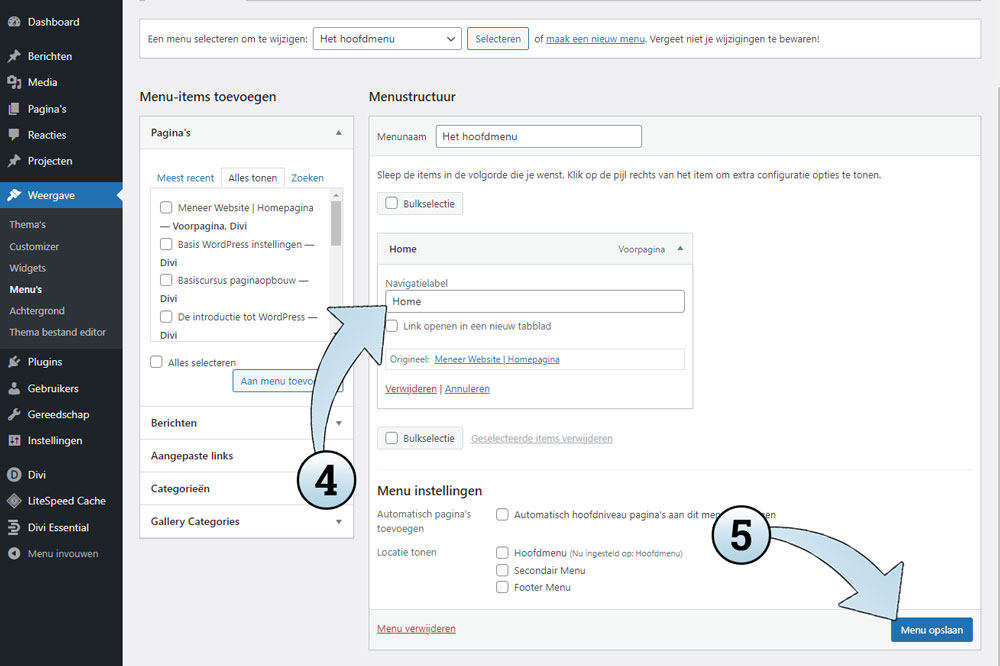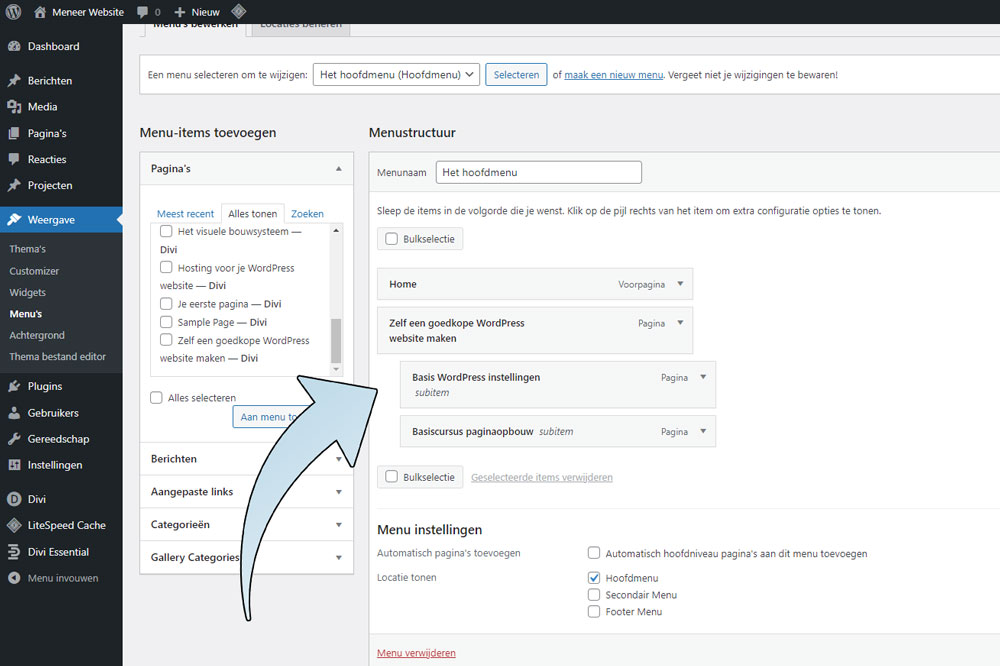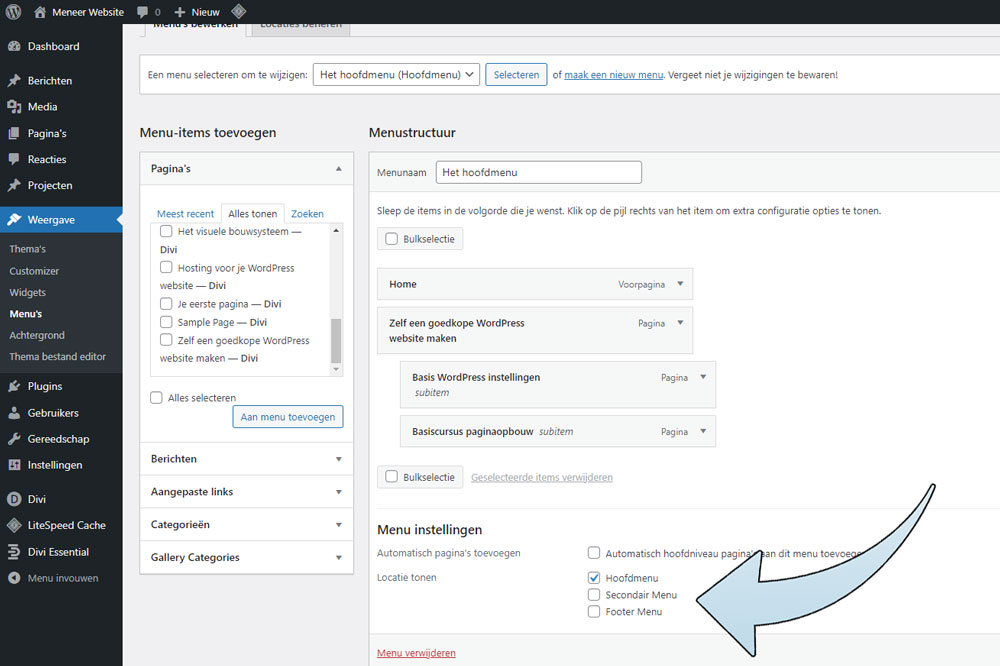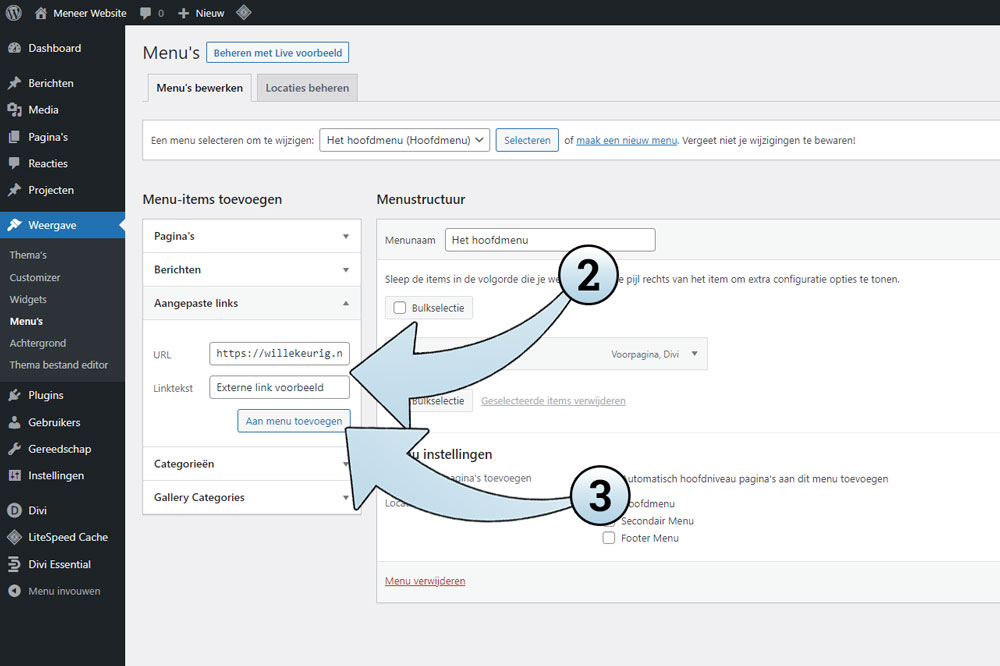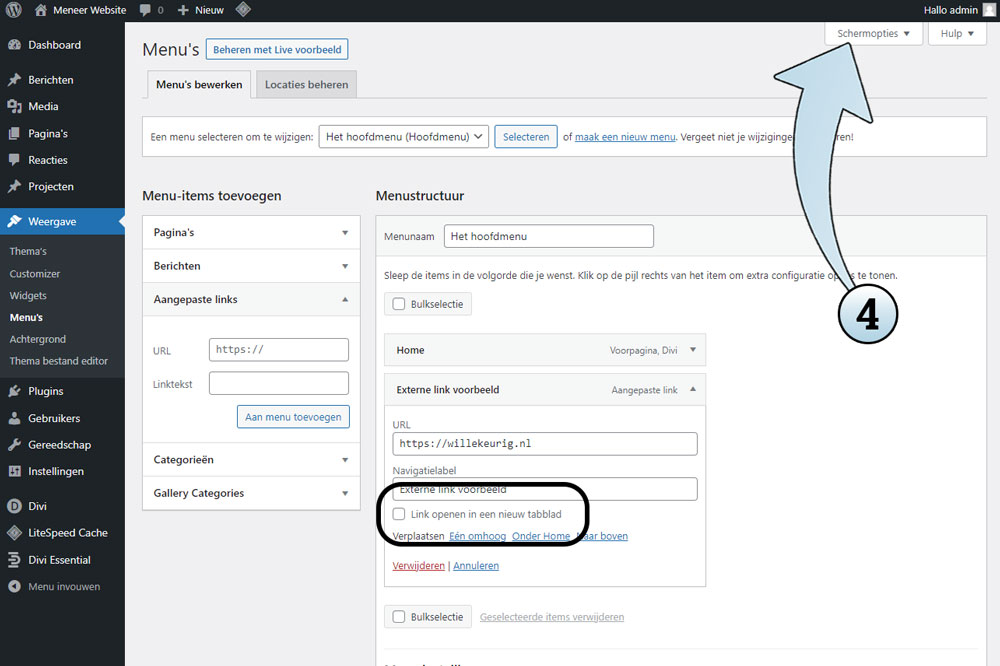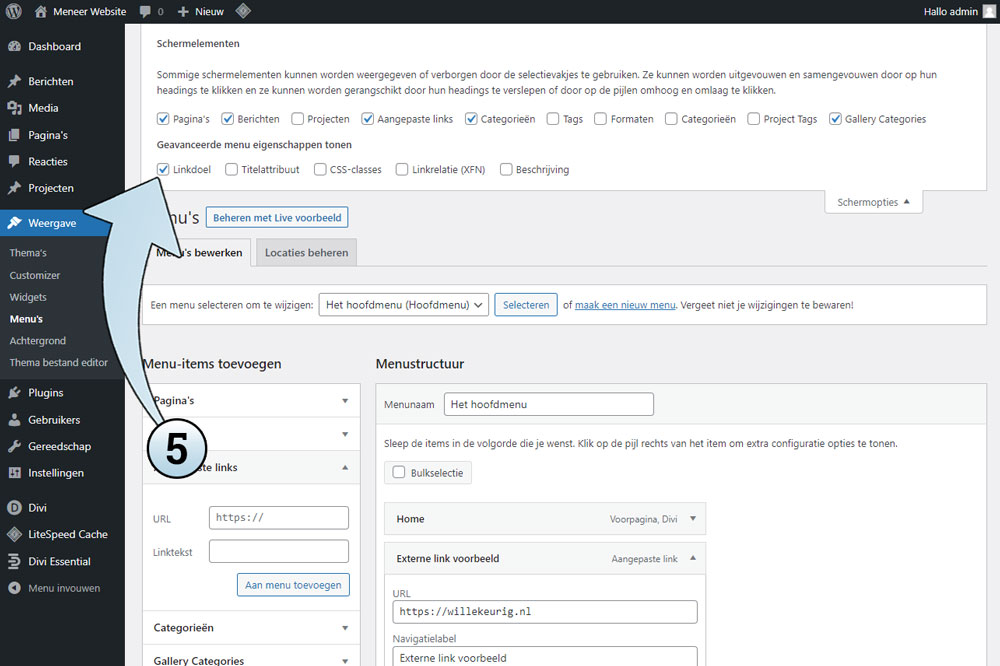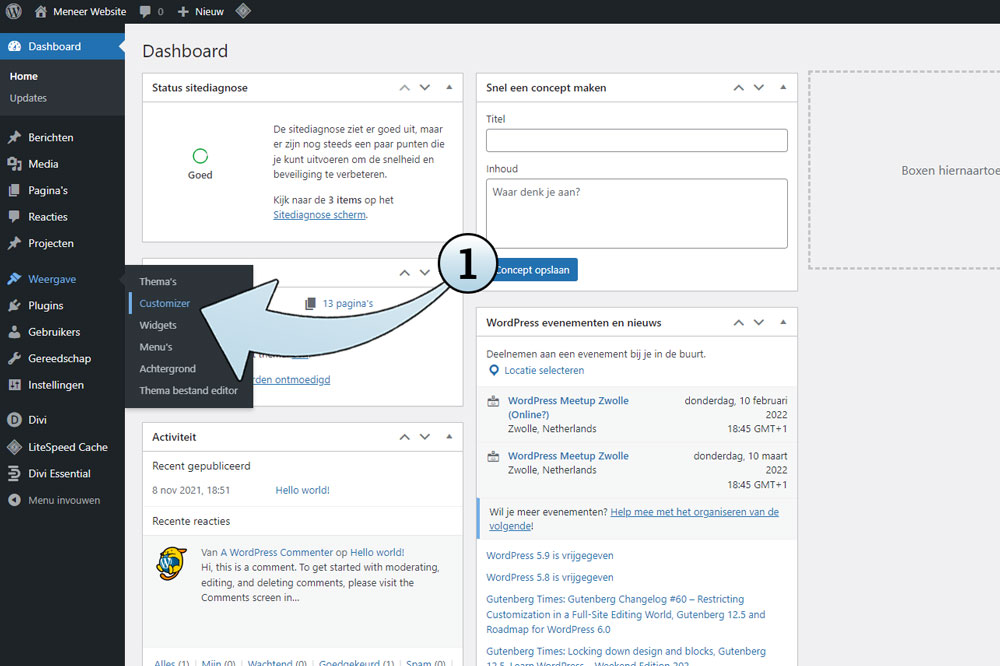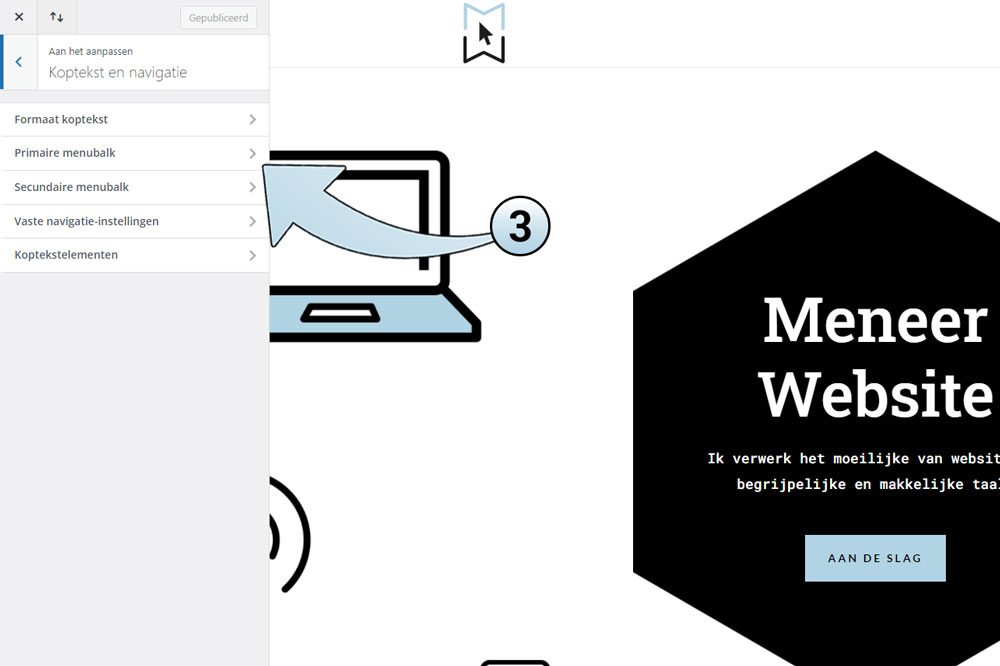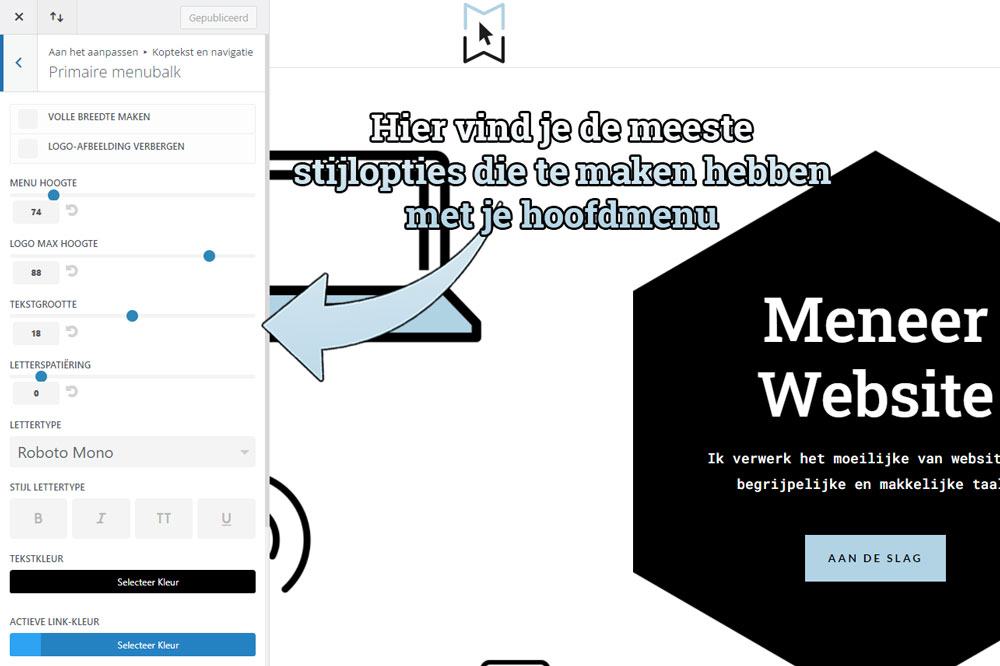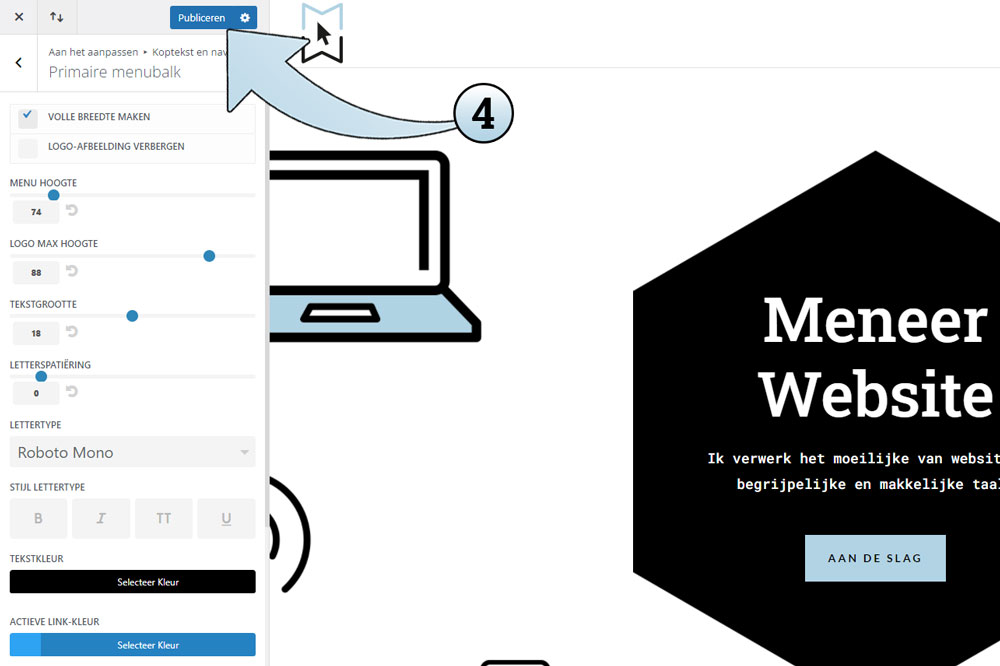Stap 10 van de gids: Zelf goedkoop je eigen WordPress website bouwen.
Als je eenmaal één of meerde pagina’s hebt gemaakt, is het tijd om het hoofdmenu te maken. Zo kun je aan de voorkant gemakkelijker schakelen tussen je gepubliceerde pagina’s. Het hoofdmenu bevind zich in de header, vaak staat het logo links en het hoofdmenu rechts. De header verkleint automatisch iets als je naar beneden scrolt, zodat het hoofdmenu altijd in beeld is. Dit noemen ze ook wel een “sticky header”. Opties om het hoofdmenu te stijlen, vind je dus ook vaak bij de instellingen van de header.
Het maken en aanpassen van je hoofdmenu
Pagina’s die je toevoegt nu komen automatisch in het hoofdmenu te staan, dit is omdat er nog geen hoofdmenu is aangemaakt. Je wil natuurlijk zelf bepalen wat er in het menu komt te staan, en op wat voor positie.
Ga in je dashboard via de optie “Weergave” naar “Menu’s”.
Hier beheer je jouw menu’s, je kunt er meerdere aanmaken. Je ziet een tekstveld naast de tekst “Menunaam” om een nieuw menu aan te maken, vul hier dus ook iets in als “Hoofdmenu”, vink bij “Locatie tonen” de optie “Hoofdmenu” aan en klik op de knop rechtsonderin “Menu aanmaken”.
Een pagina toevoegen aan het menu
Aan de linkerkant van de pagina kun je nu pagina’s selecteren, en toevoegen aan het menu. Zie je niet alles? Klik dan op het tabblad “Alles tonen” in het “Pagina’s” vak, je zult dan alle pagina’s zien die gepubliceerd zijn. Pagina’s die op concept staan, kunnen niet toegevoegd worden aan het menu.
Vink de pagina’s aan (1) die je wilt toevoegen aan het menu, en klik op de knop “Aan menu toevoegen” (2) eronder. Er verschijnt nu een vermelding van de pagina in het menu, met aan de rechterkant een klein driehoekje (3). Klik daar op om de tekst van het menu-item aan te passen (4) en sla het menu op (5).
Hoofdmenu-item en submenu item
De pagina’s in het menu kun je ook slepen, om te bepalen welke pagina onder een andere pagina moet komen te staan in een submenu. Er verschijnt in het hoofdmenu (als je met je muis over het hoofdmenu item heen gaat) een submenu eronder waar je weer andere pagina’s onder kan verschuilen. Zo kun je bij heel veel pagina’s, je menu indelen en overzichtelijk houden.
Secondair menu en Footer menu
Waar je eerder een vinkje hebt neergezet bij “Locatie tonen” voor hoofdmenu, zijn nog twee opties. Mocht je een extra menu willen laten zien boven het hoofdmenu, maak dan een menu aan en selecteer het vinkje “Secundair menu”. Sla je dit menu op, dan verschijnt direct boven het menu een extra gekleurde menubalk.
Het vinkje “Footer Menu” werkt identiek, vink je dit aan bij een menu dan verschijnt onderin de footer een menu.
Externe links in het hoofdmenu
Soms wil je wel eens een link in het hoofdmenu zetten dat niet een pagina is, en onder het vakje Pagina’s zie je nog meerdere opties. Klik op Aangepaste links (1), en vul een link en tekst in (2). Op deze manier kun je een menu item naar alles linken. Voeg het menu item toe met de knop Aan menu toevoegen (3).
Externe links (links die de bezoeker leiden naar iets wat niet in je website bevind) wil je meestal in een nieuw tabblad openen, anders is de bezoeker plotseling weg van jouw website. Deze optie zit alleen verstopt, en moet je eerst tevoorschijn toveren. Helemaal rechtsbovenin zit de knop Schermopties (4) en wanneer je daar op klikt verschijnt er een menu. Zet een vinkje bij het woord Linkdoel (5) en bij elk menu-item verschijnt er bij de opties een vinkje “Open link in een nieuw tabblad” om deze optie te activeren.
Het stijlen van het hoofdmenu
Je kunt het uiterlijk van je hoofdmenu aanpassen via de Systeemaanpasser van thema, deze wordt in je dashboard Customizer (1) genoemd. Als je hierheen gaat zie je een overzicht van allemaal verschillende onderdelen in je website. Voor de aanpassingen in het hoofdmenu kies je eerst voor Koptekst en navigatie (2).
Hier vind je alle instellingen die met de header (gehele menubalk bovenin) te maken hebben. Kijk vooral even bij alle opties, en verken de mogelijkheden. Voor de instellingen van het hoofdmenu klik je op Primaire menubalk (3). Hier kun je alles aanpassen: lettertype, lettergrootte, hoogte van het menu, kleuren etc.
Ben je klaar met wijzigen? Sluit de customizer dan via de blauwe Publiceren (4) knop boven bij de opties.